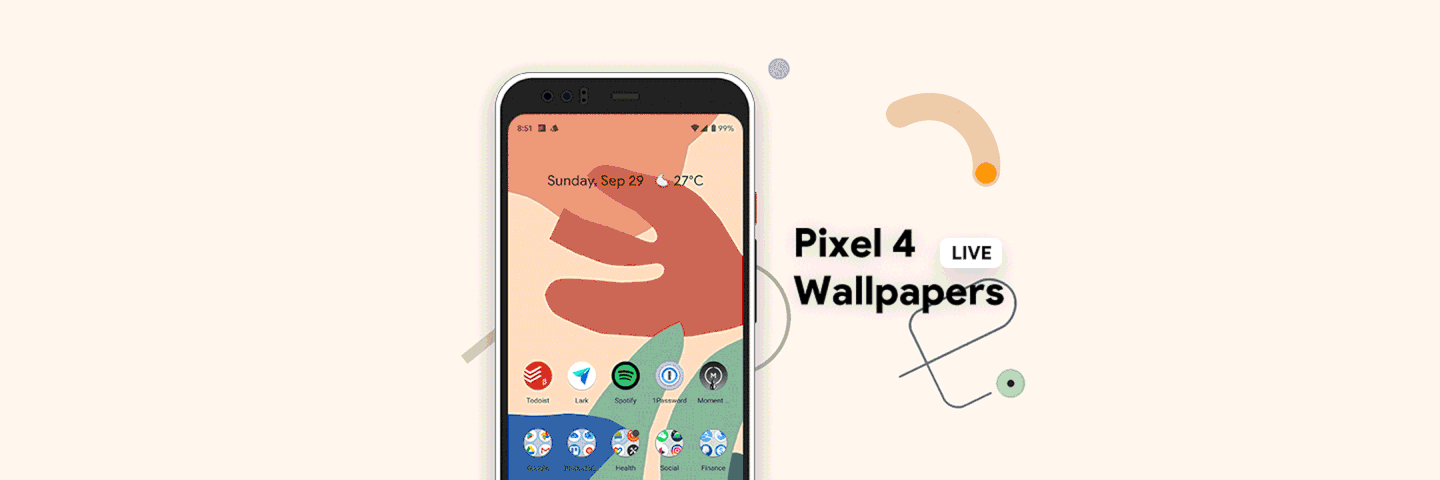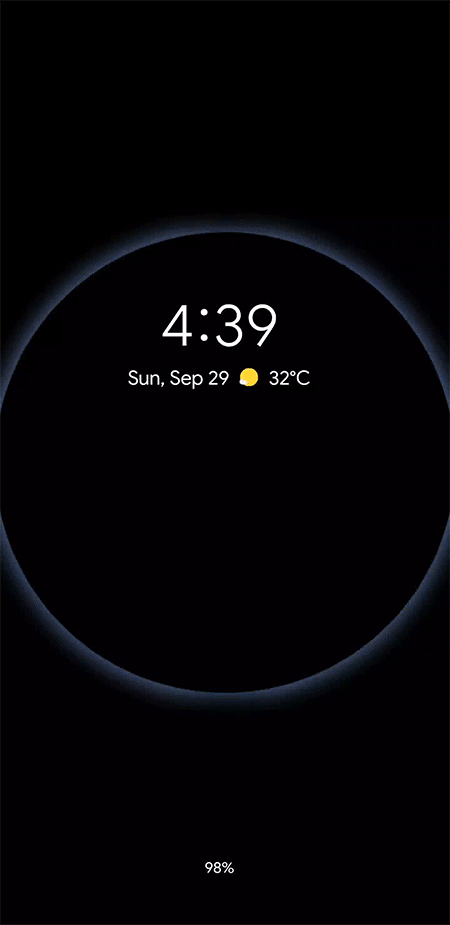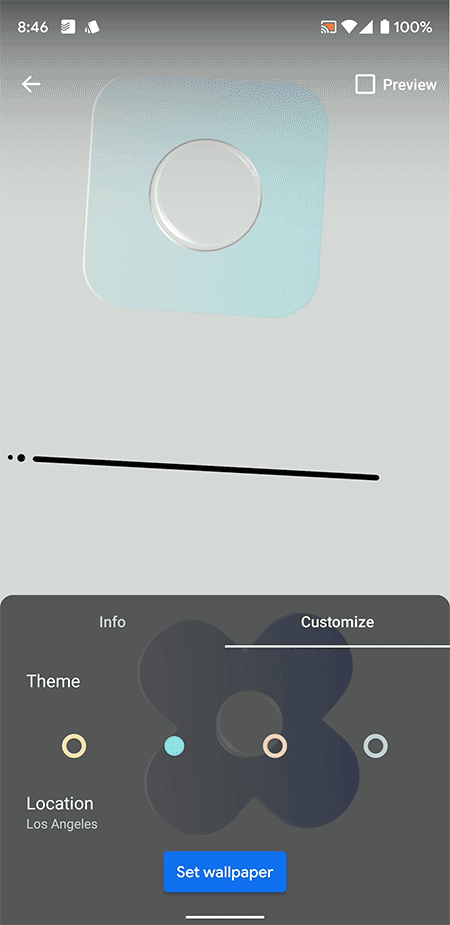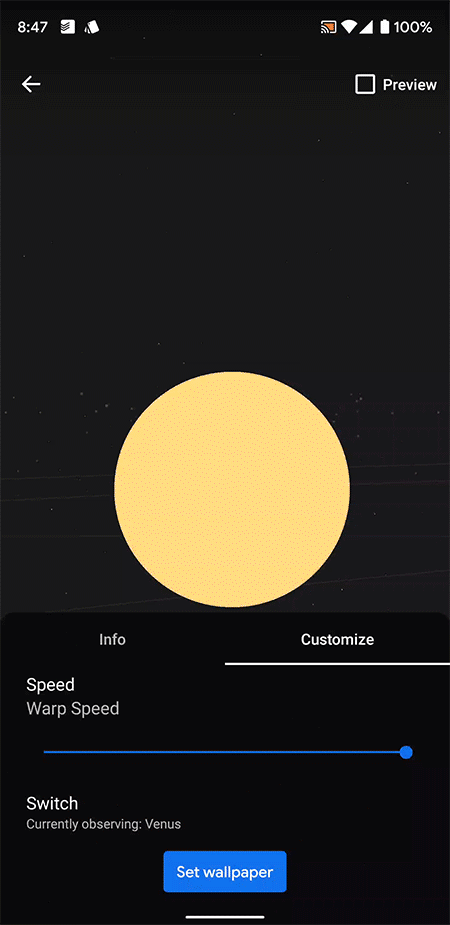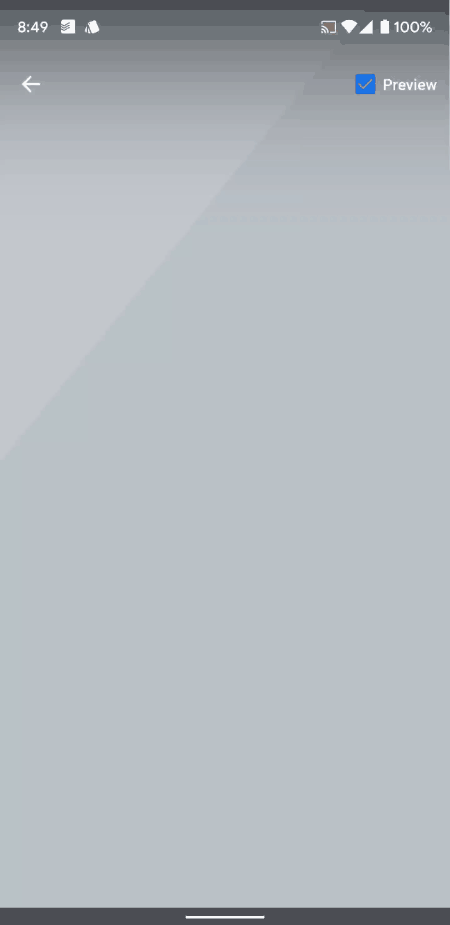對桌布愛好者而言,Google每年為Pixel手機打造的專屬動態桌布才是真正值得期待的「寶藏」,一代隨時間、天氣氤氳變化的極光,二代飛躍拉各斯海岸、鳥瞰絢麗藍星的風光系列,三代與音樂節奏、手機狀態甚至點擊觸摸效果互動的抽像風格……把這些精緻、耐看的動態桌布捧在手裡,誰都會忍不住花上一些時間觀賞、把玩一番。
而轉眼9月即將過去,Pixel 4近在眼前,這次Google又為Pixel準備了哪些的動態桌布呢?隨著近期Pixel 4真機的不斷「提前發布」,熱心的國外媒體和開發者也將Pixel 4的動態桌布提取了出來,我們一起來看一看。
Pixel 4擁有9張動態桌布,還能支援DIY
用過移植版Pixel 3動態桌布的朋友或許會發現,Google在第三代動態桌布上用的是AOD(Always-on Display)玩法,以評價最高的絢麗藍星(Marvelous Marble)為例:亮螢幕狀態下這款動態桌布會以根據定位展現所在位置的太空視角,包括即時的天氣雲圖,但如果我們同時開啟了AOD功能,鎖螢幕後還能看見這顆絢麗藍星周圍一圈微弱的淡藍色光環。
壞消息是,這種借助AOD實現的有趣玩法在Pixel 4的動態桌布中我們暫時體驗不到,但好消息是,Pixel 4卻引入了更加強大的動態桌布自定義系統,同時還針對Android 10引入的暗色主題進行特別定制。
具體而言,這次Google為Pixel 4準備了9張動態桌布,如果按照風格歸類可以將它們三個一組分為三組:
第一組動態桌布包括羅盤(Compass)、太陽系景觀(Sights From The Sun)和塗鴉(Doodle)。
總體而言這一組視覺風格上走的是點、線、面為主的抽象幾何風,作為這次動態桌布的「排頭兵」,第一眼很容易給人「不如往屆」的感覺。但第一組動態桌布應該是Pixel 4動態桌布的主打陣容,點開細看我們就能發現不少小細節。
比如羅盤這張動態桌布,雖然它用圓角矩形、梅花形和一根黑棍的方式來表現「羅盤」這一概念的做法令人感到疑惑,但作為動態桌布的玩法還是有些新奇的。在動態桌布預覽的「自定義」選項下,我們除了可以為桌布元素切換色彩方案,還可以手動輸入並選擇一個地址,選好之後桌布裡的小黑棍就會像指針一樣指向這個地方。
把心中那個遠方放在桌面時刻指引自己,這可能就是這款桌布的意義所在吧。
太陽系景觀這張桌布則允許我們從太陽系的八大行星中自選觀察對象,觀察角度固定於太陽系中心,但我們可以手動調整整個星系的運轉速度,支援即時、中速、快速和飛速四檔,不同速度下畫面中能夠看到的內容也有所不同。
塗鴉則包含了四種不同風格的幾何塗鴉,雖然個人認為除了第一種和第三種之外其它兩種並不算好看,但塗鴉動態桌布竟然支援DIY!
自動動手畫動態桌布,這可能是Pixel系列動態桌布上的第一款,不過也許很多人在自己動手嘗試之後才會意識到,原來默認提供那四款算好看的了……
第二組動態桌布延續Pixel系列動態桌布的一貫風格,包含澳洲烏盧魯(艾爾斯岩)、瑞士皮拉圖斯山和沙烏地阿拉伯塔魯特灣三個地點的高空航拍動態桌布。
烏盧魯這張和以往該類型動態桌布一樣,由於地形地貌特殊,實際呈現的觀感有些糊;皮拉圖斯山讓人想起去年Pixel 3搭載的那張「阿爾卑斯山小徑」,但除了偶爾掠過的飛鳥之外,少了晝夜更替帶來的光影變化效果,實在可惜;塔魯特灣是這一組動態桌布中觀感最出色的一張,就像桌布描述所說的那樣,看著蓬鬆的雲朵飄過阿拉伯半島上最古老的人類文明遺址,是不是有種從上帝視角注視人類文明的感覺呢?
最後一組名為「花園」系列的動態桌布則邀請到匈牙利藝術家、插畫師Anna Kövecses聯手打造,桌布風格與她的插畫作品保持一致,屬於不看描述不知道是啥,但看了描述會覺得是那麼回事,甚至還有些可愛的類型。
值得一提的是,最後這組動態桌布的最後一張「花園:多刺植物」的桌布描述尤其值得推敲:
再靠近一點,桌布上的這個多刺植物就會開花哦!
今年的Pixel 4是確認搭載支援隔空感應操作的Project Soli晶片和支援人臉辨識的前置鏡頭的,所以這裡的「再靠近一點」似乎暗示著一些特別的玩法……我們拭目以待吧。
最後,第一組動態桌布和第三組動態桌布還會根據系統的暗色主題狀態在明/暗兩種主題間自動切換,解決了前幾代部分動態桌布不適合夜間使用/白天使用可視度較低的問題,但Pixel 4動態桌布的明暗主題切換功能也有一定限制,這個我們在下一部分細說。
你有這些體驗方法
聊了這麼多,如果你對Pixel 4的這套動態桌布感興趣,又該如何進行安裝呢?
就在國外網站Nextrift提前上手Pixel 4XL後不久,9to5Google成功要到了提取版的apk文件,新增的錄音應用、桌布選擇器、Pixel Launcher啟動器、Pixel主題定制工具以及動態桌布都包含在內。
遺憾的是與主題定制和動態桌布相關的部分並不能直接使用,這裡我們可以透過兩種方法用上這套新桌布:
方法一:Android7.0+設備適用
此前移植過Pixel系列動態桌布的XDA認證開發者Pranav Pandey第一時間站了出來。透過移除Wallpaper Colors API,他成功地將這套桌布的相容性擴大到了Android 7.0+,最終放出了面向大部分64位Android機型的移植版Pixel 4動態桌布應用。
如果你的機型滿足條件,前往XDA論壇或APK Mirror直接下載、安裝即可使用。
不過開發者也在這裡特別說明,部分Pixel獨占的特性也許會導致部分桌布在特定設備上無法正常使用,如果這個移植版本在你的設備上可用度實在太低,不妨下載開發者提取的靜態版本解解饞;同時因為Wallpaper Colors API的移除,如果你使用Android 8.1+的設備,類似Pixel Launcher這樣的啟動器也不能從動態桌布中正常提取色彩。
值得一提的是,雖然適用性更強,但低版本Android機型透過這種方式安裝後由於缺少最新版Pixel主題定制應用和桌布選擇器,上面提到的那些動態桌布自定義功能也是體驗不到的。
方法二:安裝Magisk模組的Android10設備
想要以最接近完整體驗的方法感受這套Pixel 4動態桌布的魅力,包括能夠根據暗色主題自動切換配色風格這一特性,你最好得有一台透過Magisk進行root、能夠正常使用Magisk模組的Android 10設備。
如果你的手機滿足以上條件,由開發者paphonb製作的Magisk模組則是首選體驗方式。paphonb提供了兩種Magisk模塊:
Google Pixel 4Only Live Wallpapers+Pixel Theme:包含Pixel 4動態桌布和Pixel主題定制工具,建議同時安裝新版桌布選擇器獲得最完整的體驗。
Google Pixel 4&3 Live Wallpapers+Pixel Theme:包含Pixel 3、Pixel 4兩代手機的動態桌布和Pixel主題定制工具,同樣建議額外安裝新版桌布選擇器。
配合新版桌布選擇器,我們在刷入模塊並重啟後不僅能像本文第一部分所介紹的那樣獲得更加完整的動態桌布體驗,Pixel 4獨占的設備主題定制功能,選擇桌布時,我們還能對字體、配色、圖標形狀、桌布來一次一站式自定義。
別忘了,老桌布也很好看
如果你之前還沒有接觸過Pixel系列的動態桌布,也可以查看XDA認證開發者Pranav Pandey的往期作品——截至目前,他已經完成了對歷代Pixel設備所有動態桌布的移植工作,開頭提到的一代極光、二代絢麗藍星、三代律動節奏,你都可以透過安裝他的移植版進行體驗。
而如果你是Magisk用戶,借助Pixel Complementary Live Wallpapers這個模塊也可以體驗Google以往推出的動態桌布,在Magisk Manager中直接搜索安裝即可。
責任編輯:陳映璇
本文授權轉載自:少數派